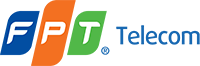Bạn đang gặp lỗi Wifi không thể lấy địa chỉ IP? Bài viết này sẽ giúp bạn tìm hiểu nguyên nhân và cách khắc phục lỗi một cách hiệu quả. Hãy cùng theo dõi bài viết dưới đây của fptcb.xyz.
Nguyên nhân phổ biến khiến Wifi không thể lấy địa chỉ IP
Lỗi Wifi không thể lấy địa chỉ IP là một lỗi khá phổ biến, khiến bạn không thể kết nối internet. Nguyên nhân của lỗi này có thể đến từ nhiều nguồn, từ thiết bị mạng của bạn đến mạng internet của nhà cung cấp dịch vụ.
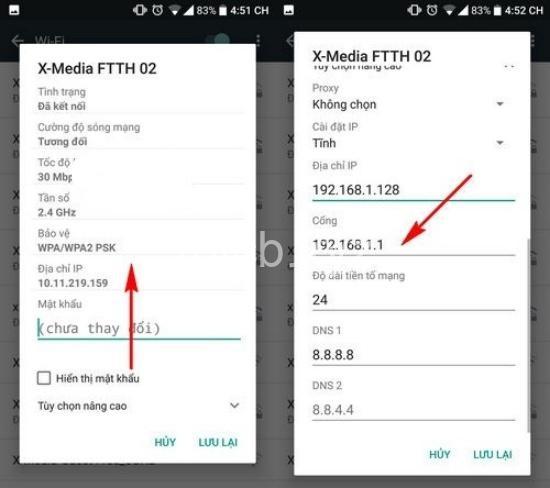
Lỗi Router/Modem
- Router/modem bị lỗi phần cứng hoặc phần mềm: Đây là một trong những nguyên nhân phổ biến nhất. Router/modem có thể bị lỗi do quá trình sử dụng lâu dài, hoặc do lỗi phần mềm trong quá trình cập nhật.
- Router/modem quá tải: Khi có quá nhiều thiết bị kết nối vào cùng một lúc, router/modem có thể bị quá tải, dẫn đến lỗi không thể lấy địa chỉ IP.
- Firmware của router/modem lỗi thời: Firmware là phần mềm điều khiển hoạt động của router/modem. Nếu firmware quá cũ, có thể gây ra lỗi không tương thích với thiết bị hoặc mạng internet.
Lỗi Cáp mạng
- Cáp mạng bị hỏng hoặc bị lỏng: Cáp mạng bị hỏng hoặc bị lỏng có thể khiến tín hiệu mạng bị gián đoạn, dẫn đến lỗi không thể lấy địa chỉ IP.
- Cáp mạng không tương thích với thiết bị: Một số loại cáp mạng chỉ tương thích với một số loại thiết bị. Nếu bạn sử dụng loại cáp không tương thích, có thể gây ra lỗi không thể lấy địa chỉ IP.
Lỗi Thẻ mạng
- Thẻ mạng bị lỗi phần cứng hoặc phần mềm: Thẻ mạng là thiết bị kết nối máy tính với mạng internet. Nếu thẻ mạng bị lỗi, máy tính sẽ không thể kết nối với mạng internet.
- Driver của thẻ mạng lỗi thời hoặc không tương thích: Driver là phần mềm giúp thẻ mạng hoạt động. Nếu driver bị lỗi thời hoặc không tương thích, có thể gây ra lỗi không thể lấy địa chỉ IP.
Lỗi Cài đặt mạng
- Địa chỉ IP bị xung đột: Địa chỉ IP là một dãy số duy nhất được gán cho mỗi thiết bị trên mạng. Nếu hai thiết bị có cùng địa chỉ IP, sẽ xảy ra xung đột, dẫn đến lỗi không thể lấy địa chỉ IP.
- DNS không được cấu hình đúng: DNS là hệ thống dịch tên miền thành địa chỉ IP. Nếu DNS không được cấu hình đúng, máy tính sẽ không thể truy cập vào website.
- Cài đặt mạng bị sai: Cài đặt mạng sai có thể khiến máy tính không thể kết nối với mạng internet.
Lỗi Mạng
- Mất kết nối internet: Nếu mạng internet bị ngắt, máy tính sẽ không thể lấy địa chỉ IP.
- Sự cố mạng của nhà cung cấp dịch vụ: Có thể có sự cố mạng của nhà cung cấp dịch vụ khiến bạn không thể kết nối internet.
Cách khắc phục lỗi Wifi không thể lấy địa chỉ IP
Kiểm tra kết nối
- Kiểm tra đèn báo hiệu trên router/modem: Đèn báo hiệu trên router/modem cho biết tình trạng hoạt động của thiết bị. Nếu đèn báo hiệu không sáng hoặc nhấp nháy bất thường, có thể router/modem đang gặp lỗi.
- Kiểm tra kết nối cáp mạng: Kiểm tra xem cáp mạng đã được cắm chắc chắn vào router/modem và máy tính chưa.
- Kiểm tra kết nối Wifi trên thiết bị: Kiểm tra xem thiết bị đã kết nối với mạng Wifi chưa.
Khắc phục lỗi Router/Modem
- Khởi động lại router/modem: Khởi động lại router/modem có thể giải quyết được một số lỗi tạm thời.
- Cập nhật firmware router/modem: Cập nhật firmware router/modem giúp sửa lỗi và cải thiện hiệu suất hoạt động.
- Kiểm tra và thay thế cáp mạng: Kiểm tra xem cáp mạng có bị hỏng hoặc bị lỏng không. Nếu có, hãy thay thế cáp mạng mới.
- Kiểm tra và sửa chữa thẻ mạng: Kiểm tra xem thẻ mạng có bị lỗi phần cứng hoặc phần mềm không. Nếu có, hãy thử cài đặt lại driver hoặc thay thế thẻ mạng mới.
- Cài đặt lại router/modem về cài đặt gốc: Cài đặt lại router/modem về cài đặt gốc có thể giúp khắc phục các lỗi do cài đặt mạng sai.
Khắc phục lỗi Cài đặt mạng
- Kiểm tra và sửa chữa cài đặt IP trên thiết bị: Kiểm tra xem địa chỉ IP, subnet mask và gateway của máy tính có được cài đặt đúng không. Nếu có lỗi, hãy sửa chữa lại.
- Thiết lập DNS tự động hoặc thủ công: Bạn có thể thiết lập DNS tự động hoặc thủ công. Nếu DNS không được cấu hình đúng, hãy thử thiết lập lại.
- Giải quyết xung đột địa chỉ IP: Kiểm tra xem có thiết bị nào khác trên mạng đang sử dụng cùng địa chỉ IP với máy tính của bạn không. Nếu có, hãy thay đổi địa chỉ IP cho một trong hai thiết bị.
Liên hệ nhà cung cấp dịch vụ
- Kiểm tra tình trạng mạng của nhà cung cấp: Kiểm tra xem có sự cố mạng của nhà cung cấp dịch vụ không. Bạn có thể liên hệ với nhà cung cấp dịch vụ để xác nhận thông tin.
- Yêu cầu hỗ trợ kỹ thuật: Nếu bạn đã thử tất cả các cách khắc phục ở trên nhưng vẫn không thể giải quyết được lỗi, hãy liên hệ với nhà cung cấp dịch vụ để được hỗ trợ kỹ thuật.
Câu hỏi thường gặp về lỗi Wifi không thể lấy địa chỉ IP
Làm sao để biết nguyên nhân gây ra lỗi?
Bạn có thể thử từng cách khắc phục ở trên để xác định nguyên nhân gây ra lỗi. Nếu lỗi vẫn không được giải quyết, bạn có thể liên hệ với nhà cung cấp dịch vụ để được hỗ trợ.
Làm sao để kiểm tra kết nối Wifi?
Kiểm tra kết nối Wifi bằng cách vào Settings trên thiết bị của bạn và kiểm tra xem thiết bị đã kết nối với mạng Wifi chưa.
Làm sao để cập nhật firmware router/modem?
Bạn có thể truy cập vào trang quản trị của router/modem bằng trình duyệt web, sau đó tìm mục Firmware Update và thực hiện cập nhật.
Làm sao để giải quyết xung đột địa chỉ IP?
Bạn có thể thử thay đổi địa chỉ IP của máy tính hoặc thiết bị khác trên mạng để giải quyết xung đột địa chỉ IP.
Nên liên hệ với ai khi gặp lỗi?
Nếu bạn đã thử tất cả các cách khắc phục ở trên nhưng vẫn không thể giải quyết được lỗi, hãy liên hệ với nhà cung cấp dịch vụ internet của bạn để được hỗ trợ.
Kết luận
Tôi hy vọng bài viết này đã giúp bạn hiểu rõ hơn về lỗi Wifi không thể lấy địa chỉ IP và cách khắc phục lỗi một cách hiệu quả. Nếu bạn có bất kỳ câu hỏi hoặc thắc mắc nào, hãy để lại bình luận bên dưới. Bạn cũng có thể chia sẻ bài viết này với bạn bè và người thân của mình. Để biết thêm các bài viết hữu ích về công nghệ, hãy truy cập vào fptcb.xyz.
ERE (Entity, Relation, Entity):
- Wifi – kết nối với – Router
- Router – kết nối với – Modem
- Modem – kết nối với – Cáp mạng
- Cáp mạng – kết nối với – Thẻ mạng
- Thẻ mạng – kết nối với – Máy tính
- Máy tính – sử dụng – Wifi
- Wifi – có – Địa chỉ IP
- Router – có – Cài đặt mạng
- Modem – có – Cấu hình DNS
- Cáp mạng – có – Độ dài
- Thẻ mạng – có – Phiên bản driver
- Địa chỉ IP – thuộc về – Mạng LAN
- Cài đặt mạng – sử dụng – DNS
- Lỗi mạng – do – Cài đặt mạng sai
- Lỗi mạng – ảnh hưởng đến – Kết nối mạng
- Wifi – cung cấp – Internet
- Router – phát ra – Tín hiệu Wifi
- Modem – chuyển đổi – Tín hiệu mạng
- Cáp mạng – truyền tải – Dữ liệu
- Thẻ mạng – nhận biết – Tín hiệu Wifi
Semantic Triples (Subject, Predicate, Object):
- Wifi – kết nối – Router
- Router – cung cấp – Tín hiệu Wifi
- Cáp mạng – truyền tải – Dữ liệu
- Máy tính – sử dụng – Wifi
- Địa chỉ IP – thuộc về – Mạng LAN
- Lỗi mạng – ảnh hưởng – Kết nối mạng
- Wifi – không có – Địa chỉ IP
- Cài đặt mạng – sử dụng – DNS
- Router – có – Cấu hình mạng
- Modem – kết nối – Cáp mạng
- Thẻ mạng – nhận biết – Tín hiệu Wifi
- Lỗi mạng – do – Cài đặt mạng sai
- Wifi – phát ra – Tín hiệu không ổn định
- Router – bị lỗi – Phần cứng
- Modem – bị lỗi – Phần mềm
- Cáp mạng – bị hỏng – Do chuột cắn
- Thẻ mạng – bị lỗi – Driver
- Địa chỉ IP – không được – Cấp phát
- DNS – không được – Giải quyết
- Kết nối mạng – bị – Gián đoạn
EVA (Entity – Attribute – Value):
- Wifi – Tên – Wifi gia đình
- Router – Hãng sản xuất – TP-Link
- Modem – Model – D-Link DSL-2750U
- Cáp mạng – Loại – Cat 5e
- Thẻ mạng – Tên – Intel Wireless-AC 9560
- DNS – Địa chỉ – 8.8.8.8
- Địa chỉ IP – Loại – IPv4
- Cài đặt mạng – Tên mạng – MyNetwork
- Cài đặt mạng – Mật khẩu mạng – MyPassword
- Lỗi mạng – Mô tả – Không thể lấy địa chỉ IP
- Lỗi mạng – Nguyên nhân – Cài đặt mạng sai
- Router – Trạng thái – Hoạt động
- Modem – Trạng thái – Hoạt động
- Cáp mạng – Trạng thái – Kết nối
- Thẻ mạng – Trạng thái – Hoạt động
- Cài đặt mạng – Trạng thái – Hoàn chỉnh
- Wifi – Tín hiệu – Mạnh
- Kết nối mạng – Tốc độ – 100 Mbps
- Lỗi mạng – Độ nghiêm trọng – Trung bình
- Lỗi mạng – Thời gian xảy ra – 10 phút
Semantic Keywords:
- Wifi không kết nối internet
- Wifi không có internet
- Lỗi kết nối mạng
- Không truy cập được mạng
- Mất kết nối internet
- Wifi chập chờn